Como ripar áudio de DVD facilmente
DVDs antigos(Old DVDs) estão espalhados pela sua casa e você adoraria extrair o áudio desses discos, mas as ferramentas certas não estão em sua posse. A questão é, então, o que se faz em uma situação como esta? Simples(Simple) realmente. Basta(Just) baixar o DVDtoHP(DVDtoHP) e seguir seu caminho.
A ideia por trás do DVDtoHP é extrair áudio de DVDs de música sem perda de qualidade. Agora, devemos salientar que os DVDs de música tendem a ter cerca de seis canais de áudio, mas por algum motivo, várias ferramentas por aí tentam misturar os canais na gravação de dois canais não confiável.
Você vê, em muitos casos, a gravação de dois canais produz efeitos sonoros que não deveriam estar no áudio original. Ao usar o DVDtoHP para extrair conteúdo, ele não causa nenhum dos problemas que mencionamos, e essa é uma das principais razões pelas quais o amamos tanto.
Como ripar áudio de DVD
Ripar o áudio de seus DVDs antigos não é impossível porque existem muitas ferramentas disponíveis. No entanto, DVDtoHP é um dos melhores aos nossos olhos.
1] A interface do usuário(1] The user interface)
Não importa o seu conjunto de habilidades quando se trata de usar um computador, duvidamos que a interface do usuário aqui faça você coçar a cabeça. Você vê, tudo está disponível em uma única janela, portanto, não é preciso fazer uma tonelada de cliques para obter o que deseja.
Há quatro guias na parte superior, e vamos discutir o que elas fazem e se valem ou não a pena.
2] Converter para binaural(2] Convert to Binaural)

Nesta guia, que é a primeira, os usuários terão a opção de converter para áudio de fone de ouvido ou áudio de alto-falante. Tudo se resume ao que você precisa, portanto, certifique-se de saber disso antes de selecionar qualquer uma das duas opções.
Além disso, você pode selecionar um arquivo HRTF ou criar um nome HRTF . Se não, apenas deixe o nome como Padrão(Default) e pronto.
3] Converter com Sofalizer(3] Convert with Sofalizer)
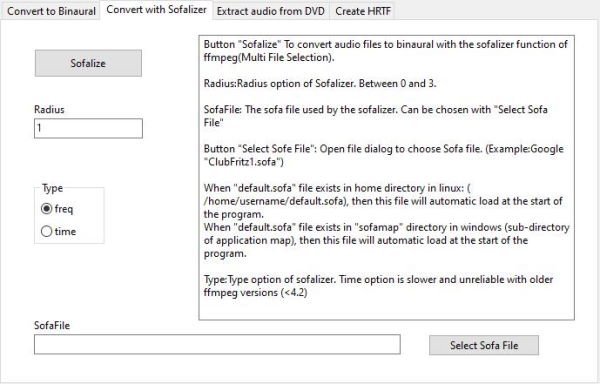
OK, então se você não estava ciente, o Sofalizer é um plugin para ferramentas de música, então se você tem um em seu sistema que suporta DVDtoHP , então você está em um bom começo. Apenas certifique-se de selecionar o raio correto e o Type , que é Freg ou Time .
Além disso, certifique-se de localizar e selecionar seu Sofa File na caixa abaixo, pois isso é muito importante.
4] Extraia o áudio do DVD(4] Extract audio from DVD)

Quando se trata de extrair áudio de um DVD , esta é a seção que você precisará selecionar logo na parte de trás. É muito simples. Basta(Just) clicar no botão Extrair(Extract) áudio do DVD e deve abrir uma nova janela de onde você precisa trabalhar.
Finalmente, o próximo passo é selecionar o DVD Map , então avance a partir daí para fazer o trabalho completo.
Baixe o DVDtoHP(Download DVDtoHP) agora mesmo na página oficial(official page) .
Related posts
Qualquer Audio Grabber: Esta grabber de áudio CD and DVD vale bem a pena
Troubleshoot No Video, Audio or Sound em Skype chamadas no Windows
Ashampoo Audio Recorder é um Audio Recorder básico gratuito para Windows
Install Realtek HD Audio Driver Failure, Error OxC0000374 em Windows 10
Dolby Atmos não trabalhando em Windows 10 computador
Como controlar Audio and Video Playback no Chrome browser
Audio Serviços não respondendo erro em Windows 10
Reduce or Remove Background Noise usando Audacity para Windows PC
MP3tag permite editar metadados e tags de formatos Audio
Best livre AVI para MP4 converter para Windows 10 PC
Skype Audio or Microphone não está funcionando em Windows 10
Generic Audio Driver Detected em Windows 10
Palestrante do Windows 11/10 preso em mudo
Como ajustar Audio Quality or change Bitrate em Discord
Loudness Equalization faltando em Windows 10
HDMI Audio device não mostrando em Windows 10
Como adicionar Audio ao PowerPoint
Best Free Online Screen Recorder software com Audio para Windows 10
Best grátis MKV para MP4 converter para Windows 10 PC
Como remover Audio de Video em Windows 10
